在日常使用电脑的过程中,我们常常会遇到因防火墙拦截而导致软件无法安装的情况。为了解决这个问题,我们需要在电脑防火墙中设置软件信任。
如何在Windows系统中设置软件信任:
1. 打开控制面板。 您可以通过点击开始菜单,然后在搜索栏中输入“控制面板”来打开控制面板。
2. 切换到小图标视图。 在控制面板的右上角,找到“查看方式”选项,并将其切换到“小图标”视图。
3. 点击“Windows Defender 防火墙”。 在控制面板中,找到“Windows Defender 防火墙”选项,并点击它。
4. 点击“允许应用或功能通过”。 在 Windows Defender 防火墙左侧的菜单中,找到并点击“允许应用或功能通过”选项。
5. 点击“添加另一个应用”。 在“允许应用或功能通过”窗口中,点击“添加另一个应用”按钮。
6. 选择要信任的软件。 在弹出的窗口中,找到并选择要信任的软件,然后点击“添加”按钮。
7. 选择软件的访问权限。 在“允许应用或功能通过”窗口中,您可以选择要信任的软件的访问权限。您可以选择“公网和专用网络”或“仅专用网络”。

完成以上步骤后,您就可以在电脑防火墙中设置软件信任,并解决软件无法安装的问题了。
希望以上内容能够协助您解决电脑防火墙拦截软件的问题。
© 版权声明
文章版权归作者所有,未经允许请勿转载。如内容涉嫌侵权,请在本页底部进入<联系我们>进行举报投诉!
THE END



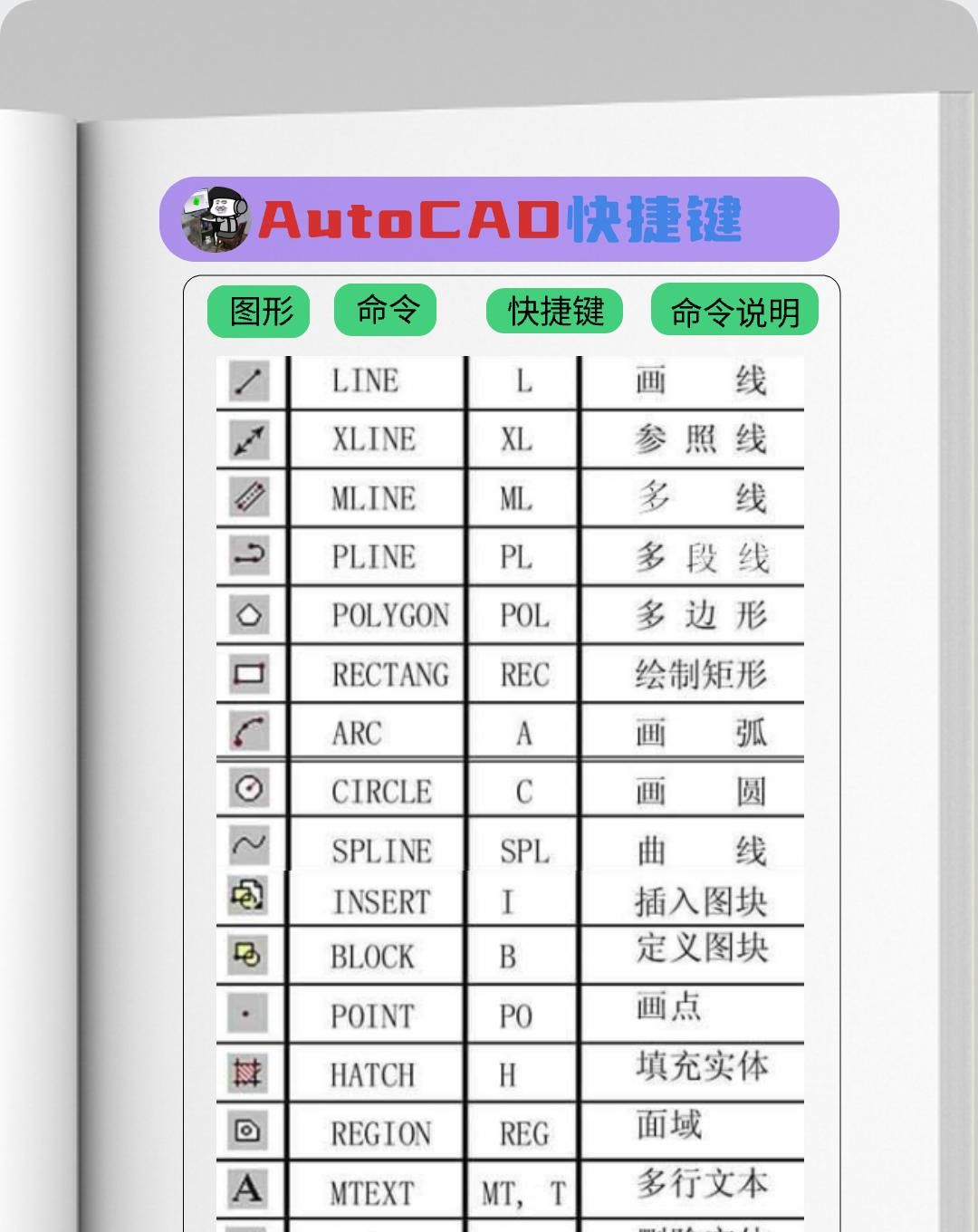

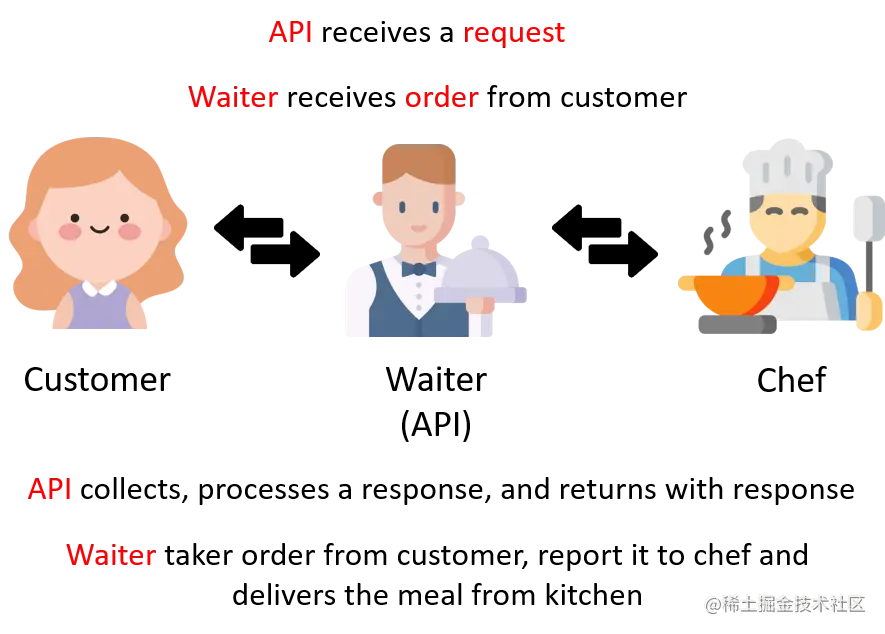















暂无评论内容